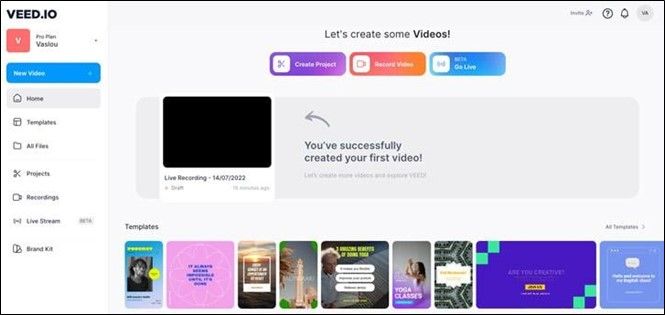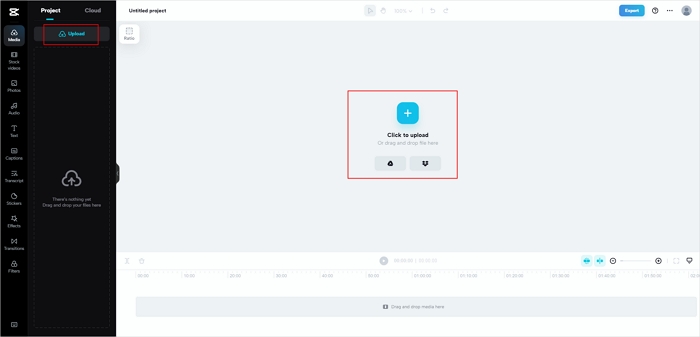Índice de la página
Respuesta rápida
Cómo acelerar Edgenuity Videos Online
Extensiones de aceleración de vídeo Edgenuity en Chrome
Palabras finales
Preguntas frecuentes sobre cómo hacer más rápidos los vídeos de Edgenuity
Respuesta rápida
▶️Head a EaseUS Online Speed Changer. Selecciona la opción"Cambiador de Tono" y sube el archivo. A continuación, ajusta la velocidad según tus necesidades.
Edgenuity es una de las principales plataformas de aprendizaje en línea del mundo. Es la solución a la que acudir por sus métodos ágiles pero eficaces de impartir educación en línea. Sin embargo, a los alumnos no siempre les gusta el ritmo al que se reproducen los vídeos.
Por eso buscan cómo acelerar los vídeos de Edgenuity para pasar rápidamente las lecciones. La idea principal de este artículo es mostrarte cómo puedes acelerar el MP3 o los vídeos de Edgenuity y repasar las lecciones rápidamente.
Pero, ¿cómo hacerlo exactamente? Hoy vamos a explorar algunos métodos para acelerar cualquier vídeo HTML5, así como archivos de audio. Exploraremos algunos métodos para hacerlo rápida y fácilmente. Así que, vamos a meternos de lleno y a mostrarte cómo se hace.
Cómo acelerar Edgenuity Videos Online
⏩Gama de velocidad: 0.5-1.5x
🎯Objeto de velocidad: MP3, WAV, MP4, FLAC y más
Para acelerar los vídeos online de Edgenuity puede ser necesario que conviertas los archivos de vídeo en archivos de audio. Una vez que tienes los archivos de audio, el proceso es 10 veces más accesible y te permite conseguir la velocidad que te gusta. Una de estas soluciones para acelerar los vídeos de Edgenuity es con EaseUS Online Speed Changer.

Uno de los eliminadores de voz MP3 más respetados te permite añadir archivos de audio de gran tamaño y cambiar rápidamente su tono con unas pocas opciones. También ofrece otras herramientas, como el potenciador de volumen MP3. Además, cuenta con una gran gama de velocidades y admite una videodiversidad de tipos de archivos de audio.
Características principales
- Acelera el audio/vídeo de 0,5 a 1,5
- Admite varios formatos de archivo
- Duración y tamaño de archivo ilimitados
- Fácil y sencillo para principiantes
Así que, aquí tienes cómo acelerar los vídeos de Edgenuity con la ayuda de EaseUS Online Speed Changer:
Paso 1. Ve al sitio web y explora las opciones de la barra lateral hasta que veas"Cambiador de tono".
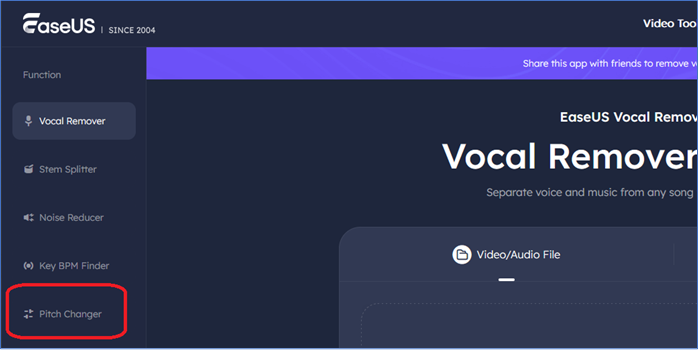
Paso 2. Una vez seleccionada la opción "Cambiador de tono", pulsa en"Elegir archivo" para subir el archivo de audio. Los archivos compatibles son MP3, MP4, WAV, etc.
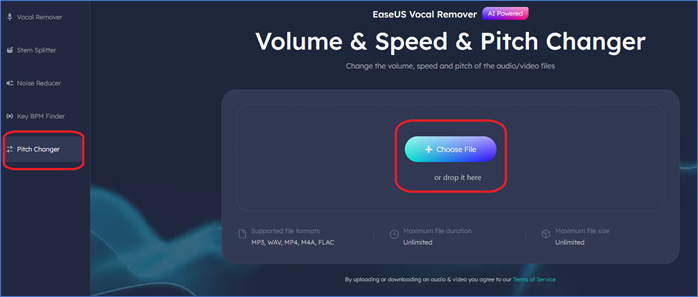
Paso 3. Deja que finalicen la carga y el análisis, y luego ajusta la velocidad entre 0,5x y 1,5x.
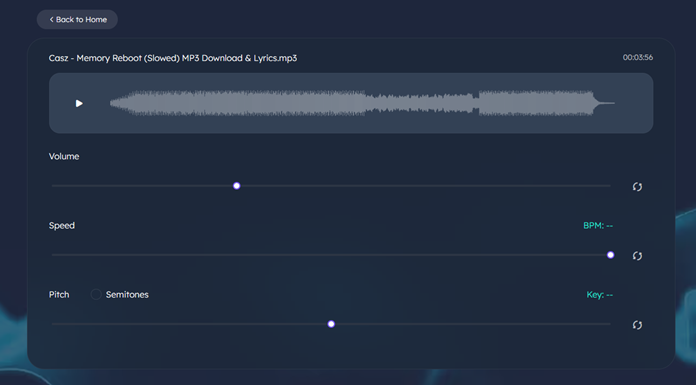
Paso 4. Ahora pulsa "Guardar y Exportar" en la parte inferior de la página para guardar el archivo.
Así es como puedes acelerar rápidamente los vídeos Edgenuity y sus archivos de audio con la ayuda de esta herramienta. Además, puedes hacer muchas otras cosas, como eliminar las voces de una canción con la ayuda de este programa online. Lo que lo convierte en una de las mejores opciones para revisar rápidamente los vídeos de Edgenuity.
Extensiones de aceleración de vídeo Edgenuity en Chrome
Los usuarios de Chrome tienen más de una opción para acelerar los vídeos de Edgenuity. Hay bastantes herramientas de aceleración de vídeo disponibles que permiten a los usuarios acelerar los vídeos/contenidos visuales de YouTube que ven. Y como Edgenuity utiliza tipos de vídeo HTML5, puede emplear fácilmente estas herramientas.
Por eso estas extensiones son la mejor forma de saber cómo acelerar una canción, sobre todo si es en vídeo. Además, utilizar estas extensiones es bastante más sencillo que la dificultad de entender cómo acelerar un vídeo en Premiere.
Así pues, hablemos de cómo acelerar los vídeos de Edgenuity con la ayuda de estas extensiones:
Regulador de velocidad de vídeo
⏩Gama de velocidades: 0,07x - 10,00x+
🎯Objeto de velocidad: Audio/vídeo HTML5
Video Speed Controller es la opción a la que recurren muchos usuarios para acelerar vídeos. Mucha gente lo utiliza simplemente porque es compatible con un montón de plataformas. Por ejemplo, puedes utilizarlo para acelerar un vídeo en Snapchat.
Además, también puede acelerar o ralentizar los vídeos de YouTube con bastante rapidez. Así que, aquí tienes cómo puedes utilizarlo para acelerar las lecciones de vídeo en Edgenuity:
Paso 1. Dirígete a Video Speed Controller en el sitio web de Chrome y añádelo a tu navegador basado en Chrome.

Paso 2. Ve al vídeo de Edgenuity y comprueba que aparece la barra del controlador de velocidad de vídeo.
Paso 3. Ahora pulsa el signo "Más " para acelerar un vídeo hasta 10 veces la velocidad original.

Es bastante fácil de usar y no es tan complicado como intentaracelerar un vídeo en After Effects en . Así que sigue estos pasos correctamente y añade la extensión adecuada a tu navegador basado en Chrome para utilizarlo.
Fastgenuity
Fastgenuity es otra gran extensión para los usuarios de Chrome y está hecha para los usuarios de Edgenuity. Por eso es otra opción estelar para acelerar vídeos en la plataforma. No ralentizará los archivos MP3 o de audio, pero sin duda funciona con los vídeos.
El diseño y la apariencia son los mismos que los del Controlador de velocidad de vídeo. A continuación te explicamos cómo puedes utilizarlo para acelerar los vídeos de Edgenuity en Chrome:
Paso 1. Dirígete a la extensión Fastgenuity en la tienda web de Google Chrome y pulsa"Añadir al navegador".
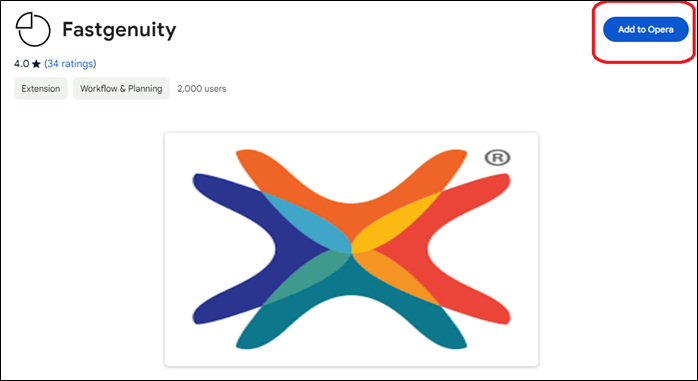
Paso 2. Ejecuta un vídeo en Edgenuity para ver si ha aparecido la barra de herramientas.
Paso 3. Utiliza el icono "más " de la barra de herramientas para acelerar el vídeo.
![]()
Ahora bien, puede que no sea la solución ideal para cambiar la velocidad de vídeo en iPhone gratis. Pero hace el trabajo y te ayuda a acelerar el contenido Edgenuity en navegadores basados en Chrome.
¡Comparte este artículo con otros usuarios de Edgenuity para descargar vídeos sin problemas!
Palabras finales
Estas son algunas de las mejores formas de acelerar los vídeos de Edgenuity en 2024. Todos los métodos son eficaces y te permiten acelerar vídeos y otros contenidos en la plataforma. Si eres usuario de PC, las soluciones basadas en Chrome pueden ser ideales.
Pero si quieres conservar esas lecciones como archivos de audio, entonces utilizar EaseUS Online Speed Changer es una mejor opción en general. Así que, a lo largo de este artículo, céntrate en nuestros pasos sobre cómo acelerar los vídeos de Edgenuity y hazlo rápidamente con las herramientas mencionadas.
Preguntas frecuentes sobre cómo hacer más rápidos los vídeos de Edgenuity
Si tienes más preguntas o dudas, esta sección te ayudará. Aquí tienes algunas preguntas frecuentes sobre los vídeos Edgenuity y cómo acelerarlos.
1. ¿Cómo se saltan los vídeos de Edgenuity?
Hay un par de formas de saltarse los vídeos de Edgenuity. Una de las principales formas que utilizan los alumnos es pulsar simplemente la tecla"L" para avanzar el vídeo 10 segundos. Continúa así hasta que termine el vídeo. También puedes ir al Mapa del curso y pulsar el botón"Siguiente".
2. ¿Cómo engañar a Edgenuity?
Cuando estén en Edgenuity, los alumnos pueden pulsar la tecla CTRL + MAYÚS + SUPR en sus teclados para saltarse los vídeos de formación. Esto permitirá a los usuarios manipular el sistema y saltarse el vídeo o la lección que consideren oportuno.
3. ¿Cómo desactivo HTML5 para Edgenuity?
Dentro de cualquier vídeo de Edgenuity, busca la opción para desactivar el vídeo HTML5. También puedes añadir a la lista de bloqueo la URL de un vídeo principal de Edgenuity, que es https://r17.core.learn.edgenuity.com/. Añadiendo esto desactivarás los vídeos HTML5 de Edgenuity en tu navegador.
4. ¿Cómo acelerar los vídeos flash en Chrome?
Video Speed Controller es la principal extensión que muchos usuarios emplean para acelerar sus vídeos. Sólo tienes que ir a la tienda web de Chrome y añadir esta extensión a tu navegador. Entonces te proporcionará una barra de herramientas para ayudarte a acelerar o ralentizar el vídeo.